Visual Basic 6.0 este un limbaj de programare dezvoltat de Microsoft, care este ușor de a învăța și de a folosi un incepator precum și programatori cu experiență. Deși el nu mai este acceptat de Microsoft, mii de aplicații sunt încă de lucru pe ea, și mai mult software-ul este încă în curs de dezvoltare. Acest ghid vă va arăta cum să creați un calculator simplu în Visual Basic 6.0.
pași Editare
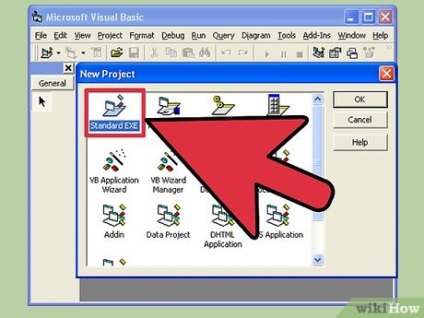
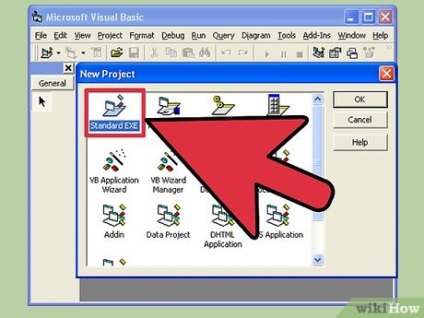
- Puteți alege, de asemenea, proiectul VB Enterprise Edition Project. care vă va oferi mult mai multe instrumente pentru a lucra cu. Începătorii sunt încurajați să utilizeze Standard EXE Project.
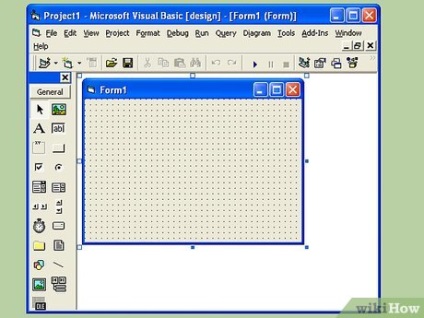
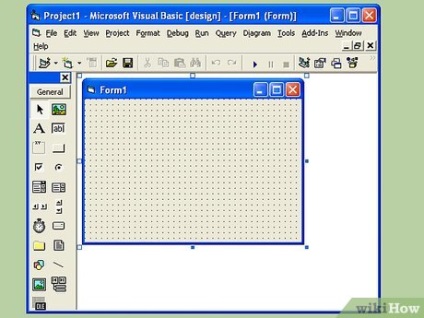
- În partea stângă a ferestrei este o bară de instrumente. Setul de instrumente conține diverse elemente predefinite ale oricărui program. Aveți posibilitatea să glisați aceste elemente în formă.
- În partea din dreapta jos a ferestrei este de aspect în formă. Acest lucru determină în cazul în care programul va fi afișat pe ecran după ce proiectul este finalizat și executat.
- În mijlocul dreapta este fereastra Properties, care determină proprietățile oricărui element selectat în formă. Puteți schimba diverse proprietăți, prin utilizarea acestuia. Dacă nu selectați orice element, se afișează proprietățile formularului.
- În colțul din dreapta sus este Project Explorer. Acesta arată o varietate de modele, forme, care sunt incluse în proiect.
- Dacă oricare dintre aceste câmpuri lipsește, le puteți adăuga făcând clic pe butonul „View“ de pe bara de meniu.
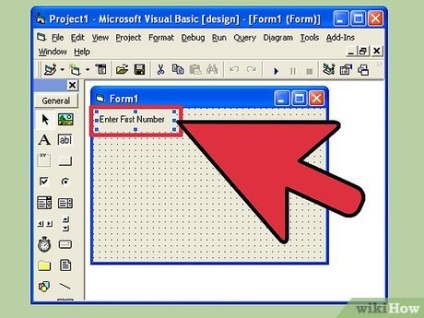
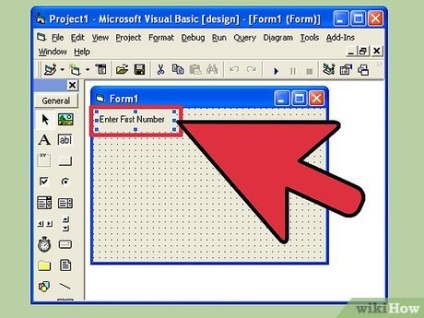
- Inscripția de pe etichetă poate fi schimbată folosind fereastra de Proprietăți.
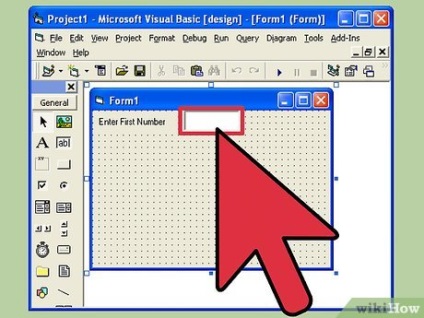
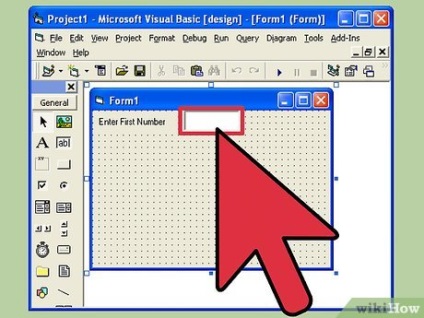
Creați o casetă text la dreapta primei mărcii. Ștergeți textul care apare în interiorul unei cutii de text prin schimbarea gol câmpul „Text“ în fereastra de proprietăți.
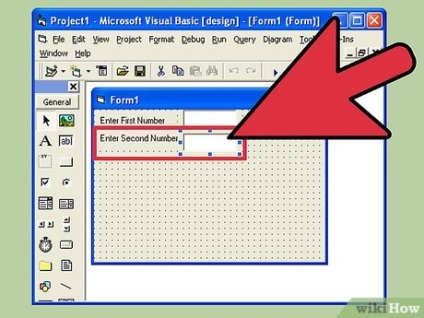
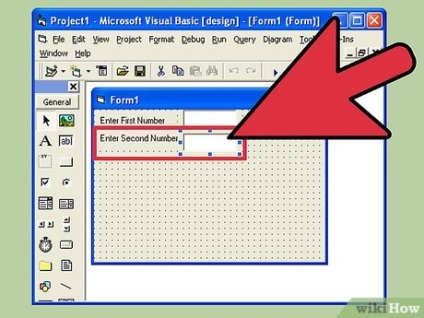
Creați o altă etichetă și de a schimba titlul „Introduceți al doilea număr“, și de a crea o altă casetă de text pentru dreptul ei.
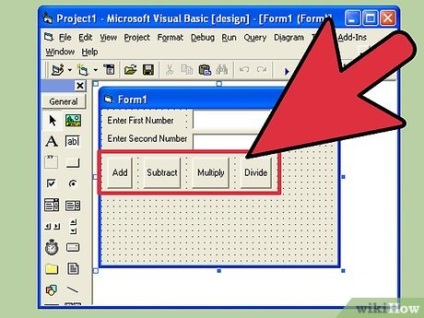
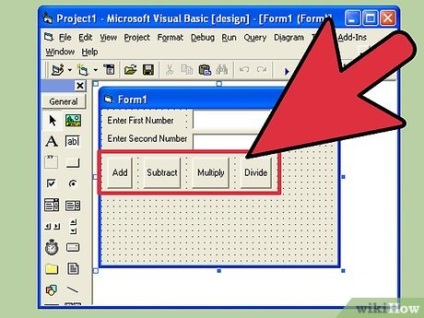
Trageți și de a crea patru butoane de comandă de mai jos, aceste două etichete. Schimbarea titlul butoanelor de comandă de pe „Add“, „Scădeți“, „Multiply“, „Divide“, respectiv.
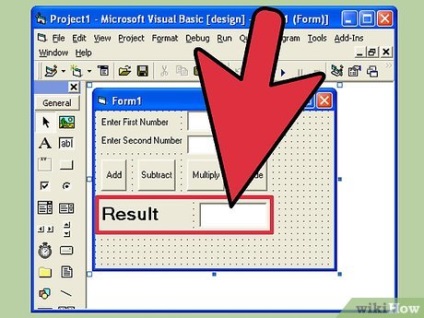
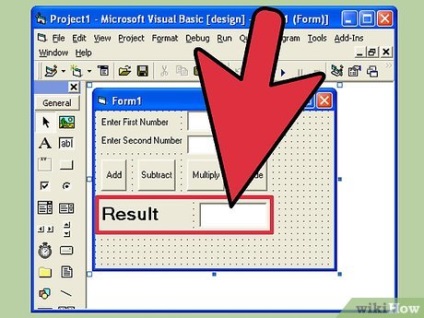
Creați o altă etichetă cu cuvântul „Rezultatul“ și o casetă de text de la dreapta sa sub butoanele de patru echipe. Acest câmp de text este folosit pentru a afișa rezultatul. În acest caz, proiectul va fi finalizat.
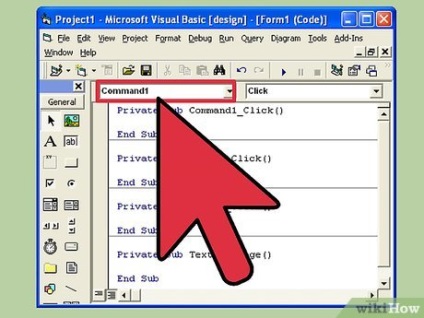
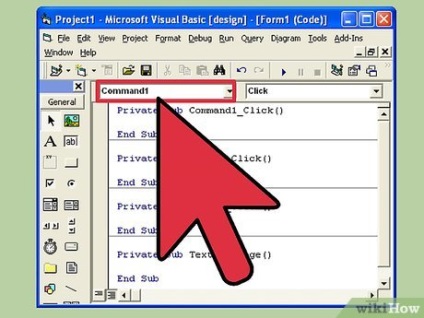
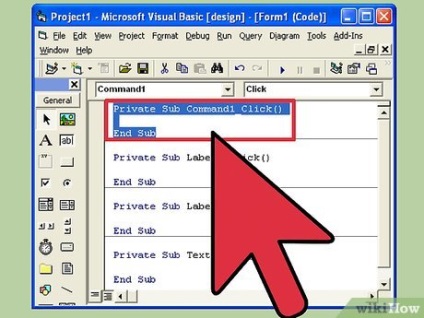
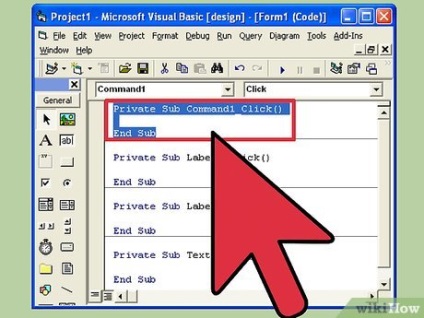
- Dim a, b, r ca Integer
- a este o valoare pentru prima introdusă câmpul de text, b este o valoare. introdus în al doilea câmp de text și r este rezultatul. Puteți utiliza orice altă variabilă, de asemenea.
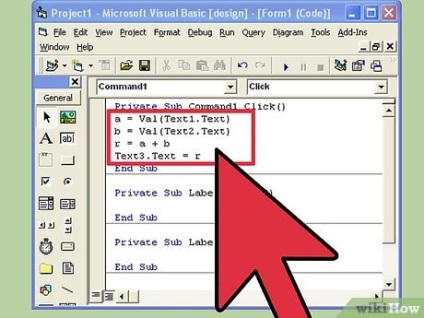
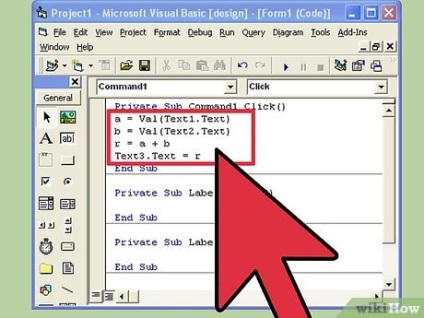
- Private Sub Command1_Click ()
a = Val (Text1.Text)
b = Val (Text2.Text)
r = a + b
Text3.Text = r
end Sub
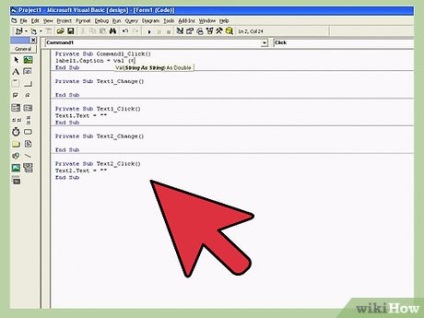
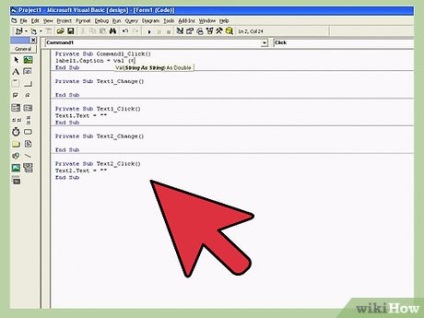
- Private Sub Command2_Click ()
a = Val (Text1.Text)
b = Val (Text2.Text)
r = a - b
Text3.Text = r
end Sub


- Private Sub Command3_Click ()
a = Val (Text1.Text)
b = Val (Text2.Text)
r = a * b
Text3.Text = r
end Sub
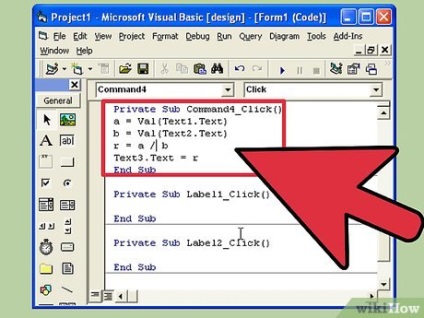
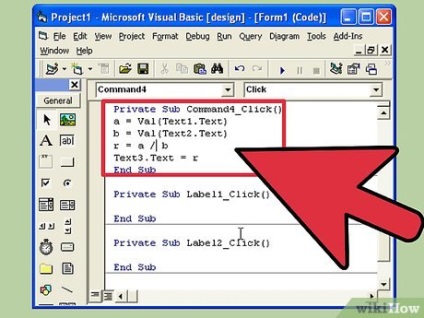
- Private Sub Command4_Click ()
a = Val (Text1.Text)
b = Val (Text2.Text)
r = a / b
Text3.Text = r
end Sub
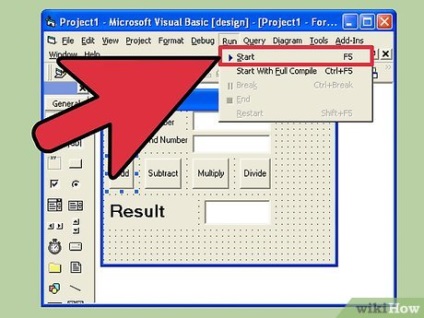
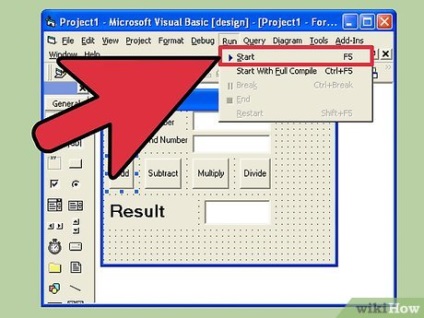
- Testați toată echipa și a vedea dacă programul este de lucru.
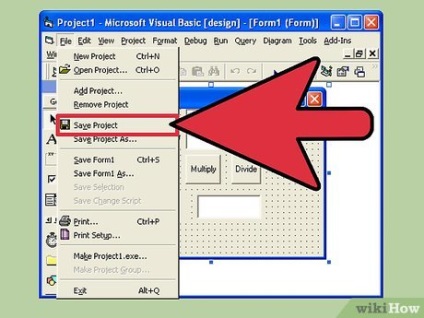
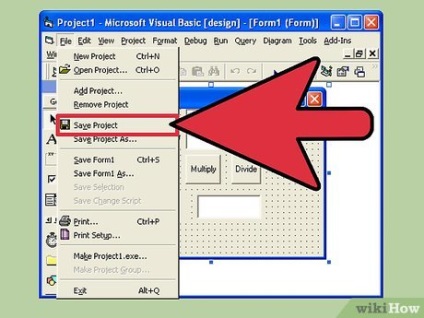
Salvați proiectul și forma acestuia. Creați proiectul și salvați-l ca fișier .exe pe computer; rulați-l ori de câte ori doriți!